|
Detailbeschreibung
|
|
Betriebssystem: Windows XP, Windows 2003, Windows Vista, Windows 7
|
|
Mit dem Windows-Explorer können ganz einfach Daten auf eine CD oder DVD gebrannt werden. Ein extra Brennprogramm wird dafür nicht benötigt. Um Dateien auf eine CD/DVD zu brennen, muss einfach oben in der Symbolleiste auf die Schaltfläche "Auf Datenträger brennen" (Windows Vista) bzw. "Brennen" (Windows 7) geklickt werden. Bei Windows XP die entsprechenden Dateien einfach auf das Brenner-Laufwerk ziehen oder Funktion unter "Senden an" verwenden. Nun wird ein kleiner Assistent gestartet, der durch den Brennvorgang führt. Der folgende Schlüssel in der Registrierung schaltet die Brennfunktion aus und entfernt alle Schaltflächen bzw. Menüeinträge. Unabhängig dieser Einstellung können unter Windows 7 ISO-Abbilder aber weiterhin mit dem internen Programm gebrannt werden. So geht's:
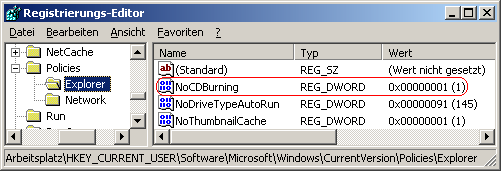 Hinweise:
Weitere Informationen (u.a. Quelle): |
| Tipps für Windows XP, Windows 2003, Windows Vista, Windows 7 | |
|
|
| Sie rufen die Inhalte über eine unverschlüsselte Verbindung ab. Die Inhalte können auch über eine verschlüsselte Verbindung (SSL) abgerufen werden: https://www.windowspage.de/tipps/020781.html |